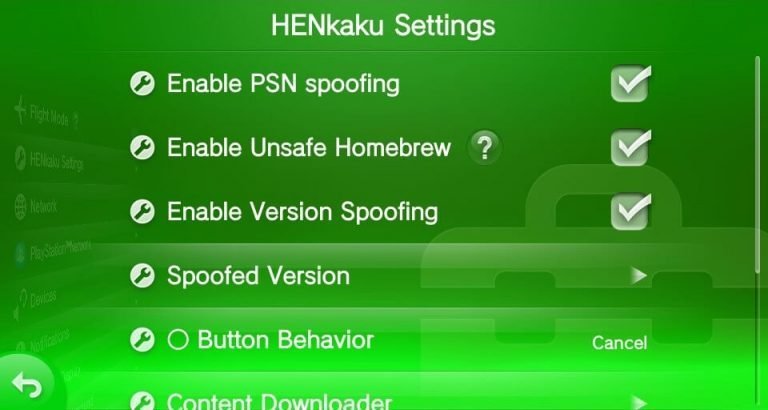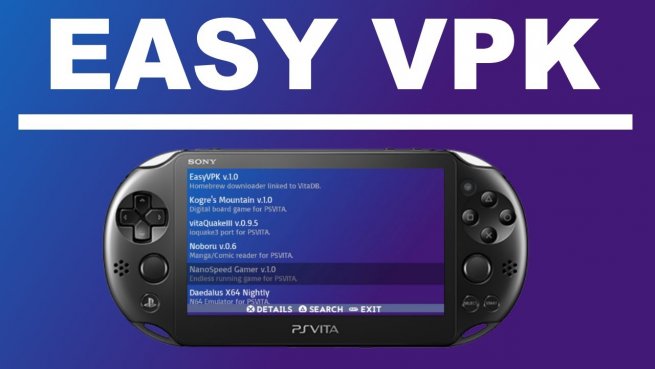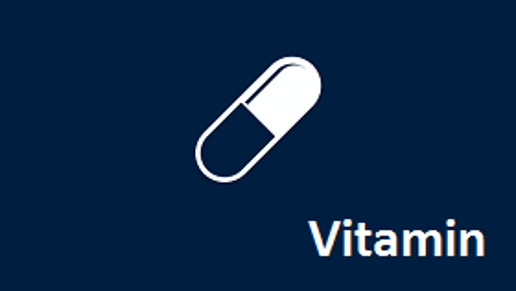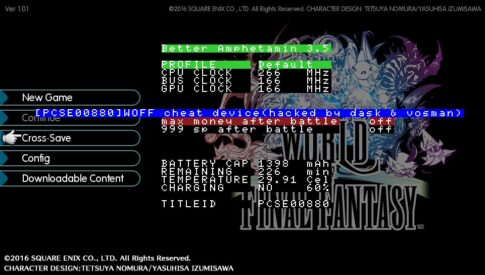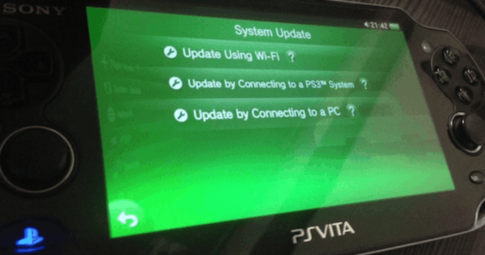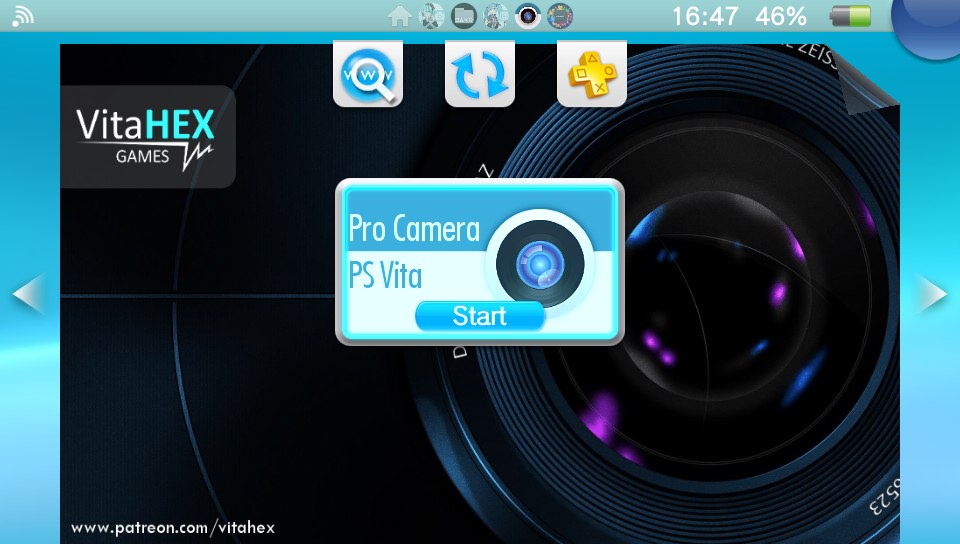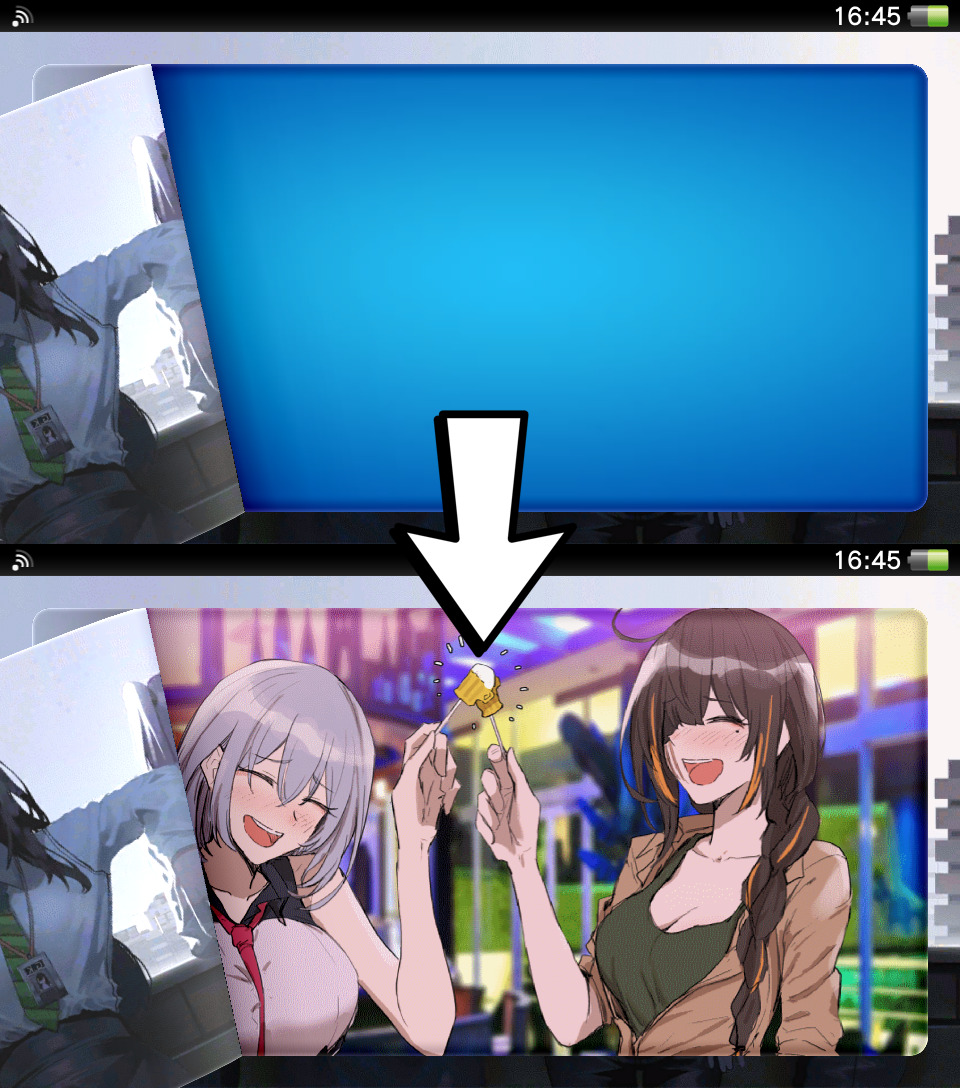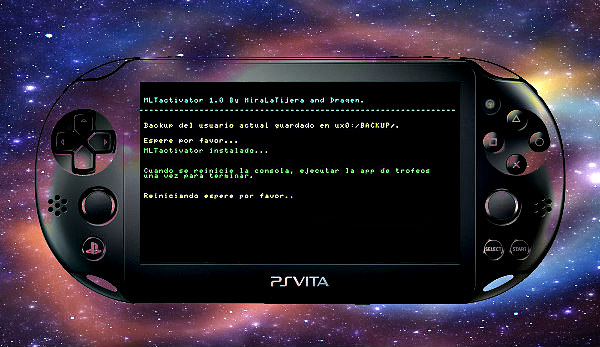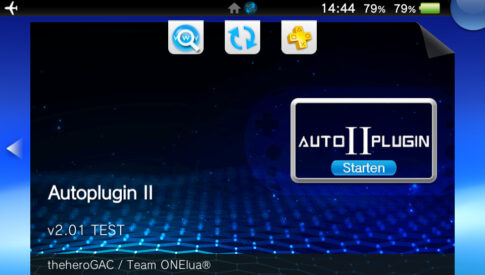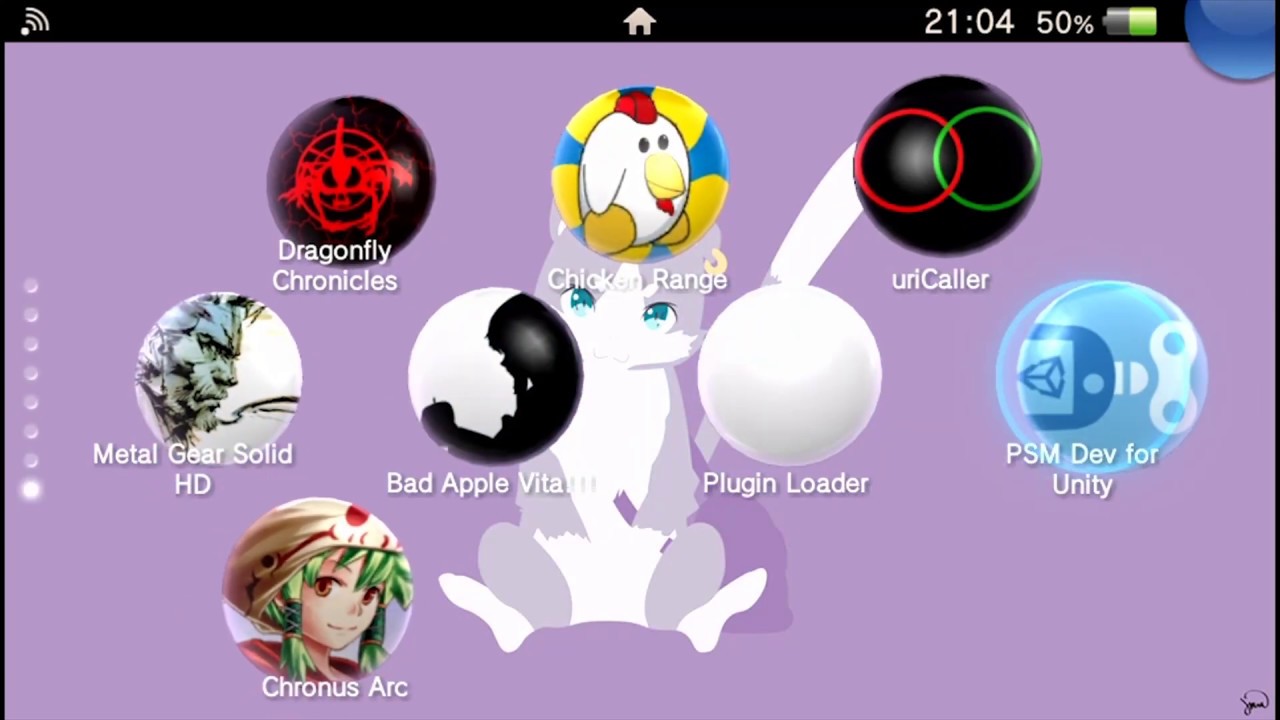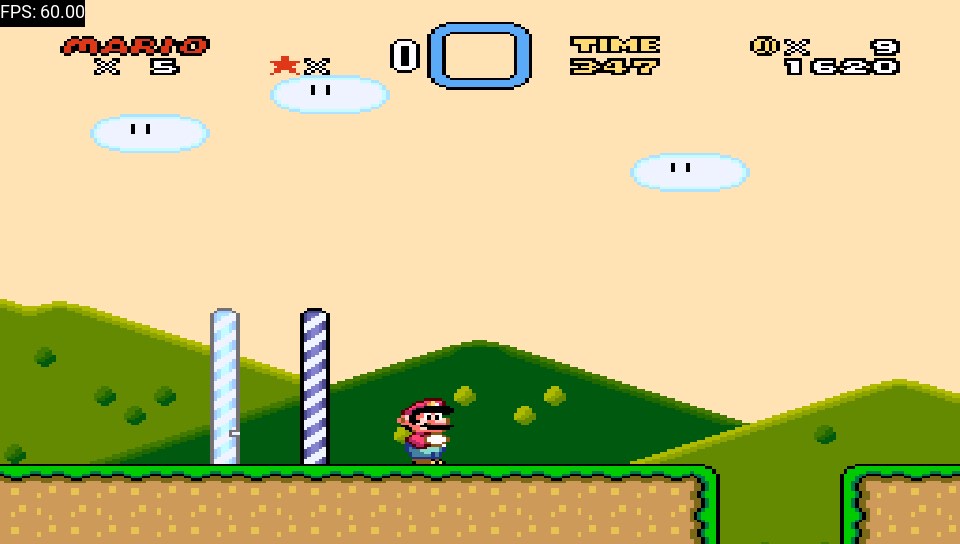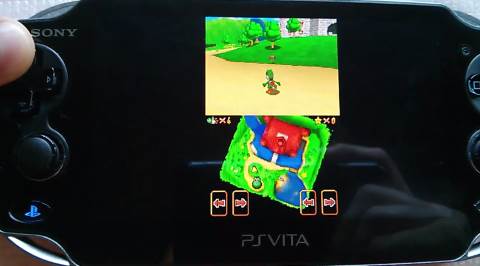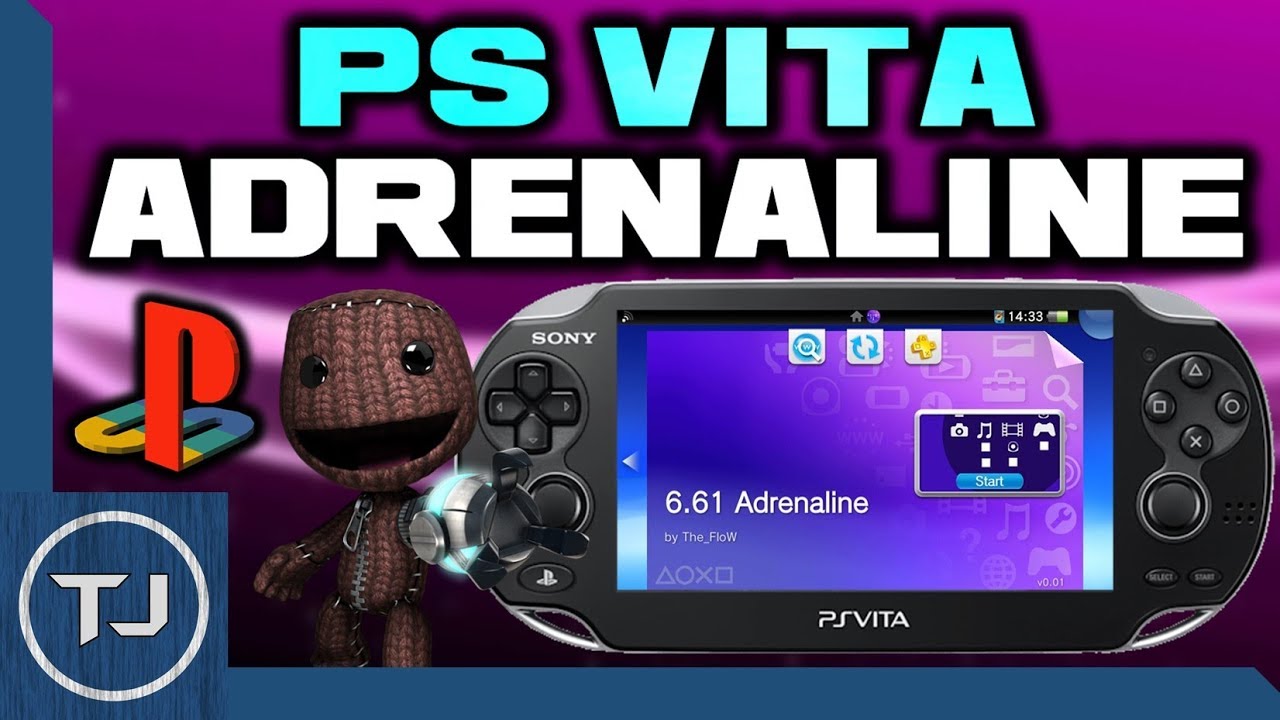次世代機携帯ゲーム機 psvita(プレイステーション・ヴィータ)
PlayStation Portable の後継機として登場し携帯機とは思えない高解像度の映像でゲーム体験が魅力的な機器だ。そんなpsvitaは改造を施すことができHENkakuを導入することで様々な機能・ソフトを使用することができる。
h-ファームウェア3.65から3.68でPSVitaデバイスの自作を可能にするオリジナルの3.60HENkakuのポートをアンコールします。h-encoreは、追加機能やカスタマイズオプションなど、カスタムファームウェアのすべての利点を提供します。
この記事で解決する疑問
・PSVita改造におけるアカウントBAN対策
・FW3.65~3.68ファームウェアのPSVitaにHENkaku(h-encore)を導入する設定・やり方
・おすすめの自作ソフト・エミュレータ
このページでは『W3.60バージョンのPSVitaにHENkaku+Ensō)を導入する設定・やり方・まとめ】』を紹介していきます。
ページコンテンツ
PSVitaの改造(CFW導入)前の注意

PSVitaの改造は便利機能を追加できる反面、リスクは必ずございます!
そのほかにもリスクはございます。
- チートなどを適用したままオンライン接続するのは法律違反です。
- ゲームはかならずお持ちのソフトからメーカー保証が切れます。修理はできません。
ハッキングをまったく使用しない以外に、アカウントBANを完全に防ぐための既知の絶対確実な方法はないことに注意する必要があります。
特にオンラインになると、垢BANされる可能性が大幅に高まります。
PS Vita改造によるアカウントBANを防ぐため通信を遮断しておきましょう。
【VPN設定手順】
改造には海外サイトにアクセスする必要があり日本のサイトに比べてウィルスや通信傍受の危険性が高いのでできればセキュリティを高めるために接続の匿名性に優れたVPNを導入することを勧めます。
VPNとは??
「Virtual Private Network」の略。
簡単に言うと仮想の「専用回線」を使って、インターネットを利用することができます。
IPアドレスを自由に変更することができるので匿名性が向上します。
無料のサービスもありますが、回線品質が悪く速度が遅い問題があります。
そのため、回線品質が良い「NordVPN」等が人気です。

↑こんな感じで各国にあるサーバーをワンクリックで使用できるので匿名性は抜群!
FW3.65~3.68ファームウェアのPSVitaにHENkaku(h-encore)ををインストールする方法
PSVita本体にHENkakuを導入していきましょう!
【FWのバージョン確認方】
- FWのバージョンは、ホーム画面の設定アイコンをタップして設定アプリケーションに移動

- [システム]、[システム情報]の順にタップします。
- 画面の上部にバージョンが表示されます。

上記のFWであれば、1000/2000番台の本体のどちらにも導入可能です。
こちらは3.65~3.68を対象にした変革導入になります。
【バージョンごとのインストール手順】
| 1.03~ | 3.57 | PSVitaをファームウェア3.60にアップデートします |
| 3.603~ | 3.60 | HENkaku Ensōをインストールします。 |
| 3.61~ | 3.63 | PSVitaをファームウェア3.65にアップデートします |
| 3.65~ | 3.68 | h-encoreをインストールします |
| 3.68~ | 3.73 | h-encore²をインストールします |
※CFW導入は起動不可リスクやソニーのメーカー保証を受けれなくなるリスクがございます。途中で充電が切れると本体が壊れますので必ず充電しながら行ってください。
ステップ1:Vita 改造に必要な機材を準備
まず下記の機材を準備して改造に取りかかりましょう!!
- Vita 本体
- リンクされたPSNアカウント
PS Vitaのコンテンツマネージャーを使用してファイルを転送するには、リンクされたPSNアカウントが必要です
- Windows PC
FinalHEを実行するにはWindowsPCが必要です
- PSVitaUSB接続ケーブル
PS VitaをPCに接続し、Vitaのコンテンツマネージャーを介してh-encoreファイルを転送するには、USBケーブルが必要です
- SD2Vitaアダプター(推奨)
MicroSD to PSVita(SD2Vita)アダプターでストレージオプションを大幅に拡張可能なアダプターでPSVitaゲームスロットをMicroSDスロットに変換する。
これを使うことで256GB以上のSDカードが利用可能に!!!
記事を取得できませんでした。記事IDをご確認ください。
↑SD2Vitaのセットアップについては、このガイドに従ってください
- 256GB以上のMicroSD
ゲームの保存には256GB以上のMicroSDを推奨
ステップ2:PSVitaをPCに接続
まだ行っていない場合は事前にPS Vitaで DNS を介して更新をブロックしPSNアカウントを作成してPS Vitaにリンクしてください。
↑DNS設定でPSVitaのファームウェアのアップデートをブロック
h-encoreのエクスプロイトは永続的ではありません。
つまり、コンソールを再起動するたびに、 [h-encore]アプリを実行し、[ HENkakuのインストール]を選択する必要があります
3.60または3.65のPSVitaコンソールは、再起動した後でも、 Ensōをインストールしてエクスプロイトを永続的にすることができます ファームウェアがEnsōと互換性がない場合は、Modoruをインストールし、ファームウェアを3.60または3.65にダウングレードすることを強くお勧めします。
PSVitaで導入できる自作アプリ
CFWを導入することで便利な自作アプリをインストールすることができます。
PSVitaのシステムバックアップ 自作ソフト
システムのバックアップを取っておいてもしもの時に備えましょう。
VitaShellはファイル管理ソフトでメモリカード・本体のファイル編集やゲームソフト便利なソフトをインストールする際に必須。
必ず必要となりますので導入しておきましょう。
↑Vitaでバックアップ・インストールの使い方と設定方法を紹介!
PSVitaのROM吸い出し自作ソフト
↑VitaでROM吸い出しの使い方と設定方法を紹介!
PSVitaでチートが使用可能になる自作ソフト
チートが使えるようになります。
↑Vitaでチートの使い方と設定方法を紹介!
PSVita本体で自作ソフトをダウンロードできるアプリ
↑Vitaで自作ソフトストアの使い方と設定方法を紹介!
PSVitaでカメラ強化・画像閲覧系の自作アプリ
↑Vitaでカメラアプリの使い方と設定方法を紹介!
コントローラー・リモートプレイ
↑Vitaでコントローラー・リモートプレイの使い方と設定方法を紹介!
その他自作ソフト
↑Vitaでの使い方と設定方法を紹介!
PSVitaで導入できるプラグイン
PSVitaに便利なプラグインがありますので導入しましょう。
便利なプラグインをまとめてインストール可能なセット
↑こちらでパッチの導入法を紹介中
ロック画面のバッテリー残量・FPS表示を行うプラグイン
↑こちらでパッチの導入法を紹介中
PSVitaでDualShock3&4コントローラー利用可能なプラグイン
↑こちらでパッチの導入法を紹介中
スリープ時の自作ソフトの不具合修正プラグイン
↑こちらでパッチの導入法を紹介中
ゲームのバージョン要求が高くて起動できない場合のプラグイン
最近のゲームはゲームの最低起動条件にバージョンbを設定している場合があります。
使用しているVitaのバージョンが低ければもちろん起動できないのですが、パッチを当てることでその問題を解決することができます。
↑こちらでパッチの導入法を紹介中
PSMコンテンツも起動できますので導入してみては??
PSVitaに導入できる動作可能なエミュレータまとめ
PSVitaにはさまざまなエミュレータが導入可能です!!
PSVita対応のスーファミエミュレータ
スーファミが動作可能なエミュレータ。
動作も快適なのでぜひ導入してみては?
↑PSVitaでスーファミを楽しめるエミュレータ
PSVita対応のニンテンドーDSエミュレータ
ニンテンドーDSが動作可能なエミュレータ。
Vitaはタッチパネルを採用しているのでDSの操作は問題なく使用できます。
↑PSVitaでニンテンドーDSを楽しめるエミュレータ
PSVita対応のメガドライブエミュレータ
↑PSVitaでメガドライブを楽しめるエミュレータ
PSVita対応のGB/GBC/GBA/SGBエミュレータ
ゲームボーイ/ゲームボーイカラー/スーパーゲームボーイエミュレータが動作可能なエミュレータ。
動作も快適なのでぜひ導入してみては?
↑PSVitaでゲームボーイアドバンスを楽しめるエミュレータ
PSVita対応のPSPエミュレータ
PSPのISOを起動することができるソフト
さらにPSP用のエミュレータ―を起動することも可能
↑PSVitaでPSPを楽しめるエミュレータ
PSVita対応のネオジオポケット・カラーエミュレータ
↑PSVitaでネオジオポケット・カラーを楽しめるエミュレータ
ネオジオポケットカラーが動作可能なエミュレータ。
実機をお持ちの方は少ないかもしれないが、Vitaで気軽にでできるのでおすすめ
ゲーム機改造・チート行為・セーブデータ編集を利用する上での大まかなリスクは??
便利なゲーム機改造ですが利用する際には3種類のリスクがあることを把握しておいたほうが懸命です。
逮捕や賠償金のリスク

先程解説したとおり【ゲーム機改造自体】は合法になります。
ただオンライン上のチート行為やROMのダウンロードは【逮捕や賠償金】の可能性が十分考えれます。

という疑問が出るかと思いますが【基本ダウンロード完了までファイル確認ができない】仕様なので合法だと思っていたファイルに違法コンテンツが混じっていたなんてことも十分考えられますし・・・・

という場合もオフラインで楽しもうとしていたチートを切り忘れたままオンラインゲームに接続してしまって法律違反を無自覚に起こしてしまうリスクは十分考えられます。
↑チート行為で逮捕された事例と危険な行為まとめ
アカBAN/本体BANのリスク
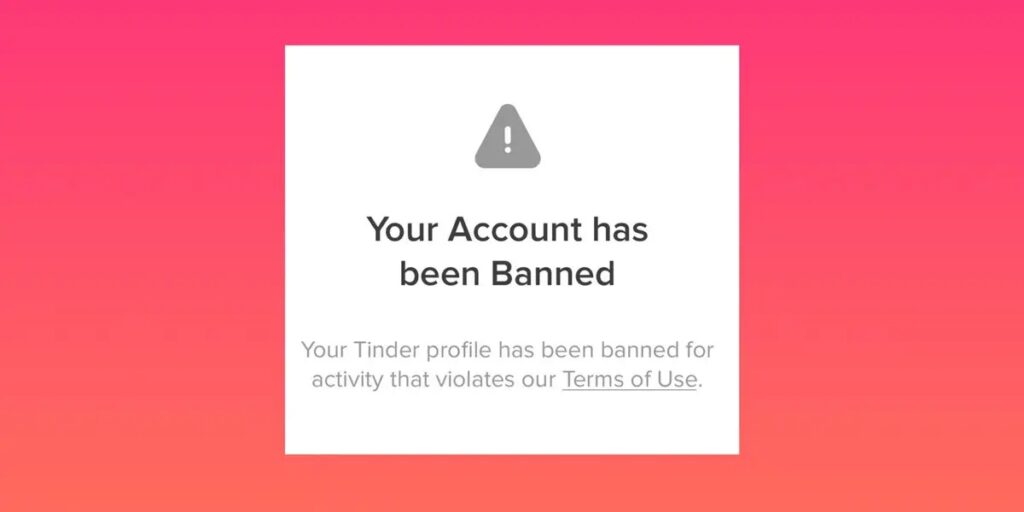
最近オンラインゲームの増加で【チート行為による垢バン】が急増してます。
アイテムを不正に増やしたりキャラクターのレベルを急激に上げるなどを行ってしますと普通にプレイしている方が楽しめなくなるので勿論垢バンされるのは因果応報と思いますが、最近ではゲーム改装していただけでバン対象になる可能性も・・・
更に本体がオンラインに接続できない本体BAMの危険性もあり!!
記事を取得できませんでした。記事IDをご確認ください。
↑チート/改造行為で垢バンする可能性と事例
ウイルス感染・ハッキングのリスク

- 情報流出
- 本体がブリック/起動しなくなる
- カメラ映像をハッキング
- ゲーム機に登録しているクレジットカードの請求
などのトラブルが起きる可能性があるので、対策を行ったほうがいいかもしれません・・・
なのでセキュリティソフトを導入することはウイルス対策の基本です。
導入して損は有りませんがあくまで「ファイルに同梱したウィルス対策」のみの対応になるので、ゲーム機を改造した上で中に入り込むウィルスなどが丸見えのIPアドレスを利用し【ハッキング・個人情報の乗っ取り】などを行う場合は防ぐことはできません。
↑チートコードサイトや改造ファイルサイトのウィルス危険まとめ
改造のリスクは【IPアドレス】が原因

上記で解説したリスクは両方とも【IPアドレス】が原因です。

であれば簡単なんですが残念ながらパソコン/ゲーム機ともに隠すことはできません。
ハッキングの危険は割と身近に・・・

自分は1年半前に間抜けですが何の対策もしておらず 海外サイトを通じてセキュリティハックされ被害に遭いました。
クレジットカードは停止してもらい再発行で事なきを得たんですが、パソコンは復旧できず数万円したゲーミングパソコンが見事に物言わぬ置物と化しその他のトラブルも相まって精神的なダメージがあり正直参りました笑
このような被害に遭った人は割と多いみたいで、
PC初心者の言う「何もしていない」は
海外サイトでウィルス引っ掛けて
出てきた通知クリックして
ダウンロードしてまた別のサイトで新しい子引っ掛けて操作不能になるところまで「何もしていない」です
以前のボクがそうだったので間違いありません。
— アイシィVソリッド🎮プレデター目指して! (@Icy_V_Solid) January 12, 2020
以前、サイコパス診断しようとしたら擬似ウィルスサイトに引っ掛かり、マイクラPEで影mod入れれるテクスチャダウンロードしようとして、海外サイトの擬似ウィルスサイトに引っ掛かり…
流石にもう騙されんぞ— 椿👾@(108km上空まで昇天中😇) (@T_Camellia0517) July 9, 2020
1つ警告しておきますと、大抵のMODは
海外サイトからのダウンロードになりますが、
変な広告だとかが頻繁に出てきます。それらを
うっかり踏んでしまうと、ウィルスが入ったり等々
厄介ごとに成り得るので気を付けてくださいね。
それでは楽しいMODライフを!— なぎすたんす@ゆっくり実況者 (@nagistance) May 10, 2019
上記のツイートにあるよう海外サイトを利用すると誰にでもウイルス・ハックの危険性があるみたいですね・・・
解決策はIPアドレスを隠すVPN利用が最適

ただ海外サイトはかなり便利なので利用はしたい。
でもまた被害にはあいたくないのでより強固なセキュリティ対策はないのか調べたところ【VPN】というネットワークサービスが最適なんじゃないかとたどり着きました。【VPNサービス】はIP アドレスを変更してデータを暗号化することで接続を保護し、プライベートな状態を保つことができるもの。
ハッカーも攻撃しようにも攻撃場所の住所がないので何もできなくなるらしい。
正直本当に効果があるのか半信半疑でしたが、思い切ってサービスを登録してから 1年半まったくウィルス・ハック被害に遭ってません。
もちろん月額料金は発生しますが
- パソコンが壊れるリスクがなくなる
- 個人情報の流出阻止の強化
- ネットフリックスなどで海外限定の動画視聴
- 海外のゲームを格安で購入できる
- 通信が高速化する
などVPNを利用すれば保険+利点が多数ありますし、万が一 海外サイトから著作権で保護された素材を誤ってダウンロードしてしまった場合やチート適用したまま起動でも、そのデータを遡ることができないため、訴訟や多額の罰金を回避することができます。
もちろん違法行為を容認しているわけではありませんが【改造機器を安心して利用できる】用になったので利用して良かったと思います!!
海外サイト/ダウンロードにはVPNを利用!
やはり海外サイトなどはセキュリティの面で不安があります。
VPNサービスを使用して個人情報の流出を防ぐことは正直必須ですよね。
個人的に色々なVPNを試したんですがNordVPNが一番!!
NordVPNの利点は??
NordVPNが他のVPNと違うメリットを簡単にまとめたものがこちら!
- 公式でTorrentが許可されている
- Torrent特化のサービスがある
- ログ・履歴が保持されない
- セキュリティが強固
- 料金が安い・返金制度
スマホ・タブレット・パソコンのセキュリティ対策に!!

ネットワーク接続のセキュリティ対策になるNordVPN
実はパソコンだけではなく【スマホやタブレット】にも対応しております。最近ではフリーWifiを利用したスマホのハッキングも増えておりウィルスソフトでは防止することできないハッキングリスクもパソコンでのセキュリティ対策ついでに対策することが出来ます。
もちろん追加料金等は不要なのでおまけでスマホセキュリティソフトが付いてくるようなものですね!
履歴・ログが一切残らない

利用したサーバーに【ログ・履歴が保持されない】ことが明言されているのもポイント。
通常のVPNはサーバー利用の履歴などが保存されるのでもし本体サーバーにハッキングされたら個人情報が流出する危険性があります。ただNordVPNはユーザーの履歴などを保存する法律のないパナマで運営されているので万が一ハックされたとしてもそもそもの情報がないので警察や政府・ハッカーに個人履歴が渡ることがないです。
NordVPNは運営歴8年とVPN会社としては老舗ですがこれといった問題はおこしていないので安心して利用できるのは魅力。
一月あたり400円で利用可能
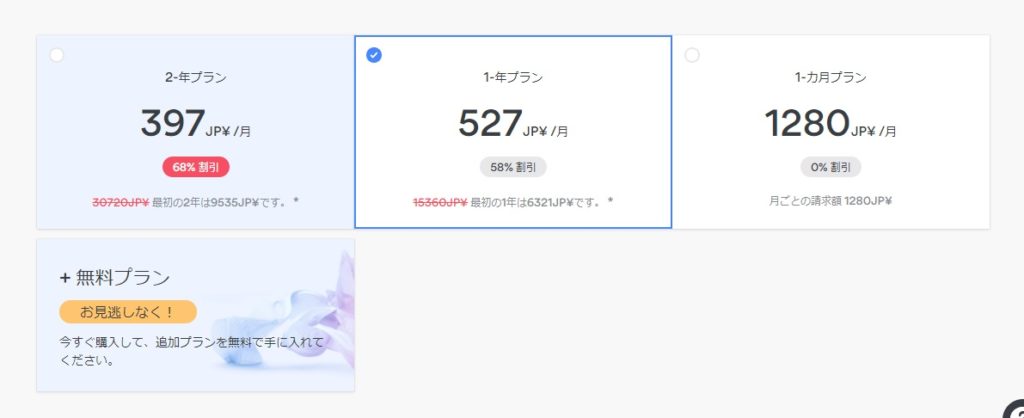
NordVPNは契約者が多いのでその分料金も安くでき平均的なVPN会社よりも3割ほど安いです。
| プラン |
|
1ヶ月の料金 | |
| 1ヶ月プラン | 約1200円 | – | – |
| 1年プラン | 約6300円 | 約530円 | 58%割引 |
| 2年プラン | 約9500円 | 約397円 | 68%割引 |
さらに【NordVPNは長期契約で圧倒的なコスパ】を発揮します!!
契約期間を長くすれば 月額400円程度の料金で無制限にVPNを利用でき通常VPN料金は月額1500円程度が多いので、料金の面で負担にならないのはでかい(笑)

また契約期間30日なら100%保証の制度もあるので、まず試しに使ってみて使わなそうならやめることもできるので登録のハードルが低いのも個人的にはありがたかったです。
デメリットとしては日本人サポートがいないことです。ただ問い合わせすることも正直あまりありませんし、問い合わせ内容はグーグル翻訳を使うことで解決するので若干手間がかかることは念頭に置いてください。
最悪使ってみて納得行かなければ【一ヶ月であればいつでも無条件返金】なので特に自分が損することなくお試しすることができます。普通月額のサブスクサービス(Netflixなど)は返金はしていないのでかなり太っ腹な対応なんじゃないかなと思いますね!!
↑実際に使用して感じたメリット・デメリットまとめ
まとめ
今回は『FW3.65~3.68ファームウェアのPSVitaにHENkaku(h-encore)を導入する設定・やり方・まとめ】』について紹介しました!!
使いこなせばVitaがかなり多機能になりますのでご参考によろしくお願い致します!!
またエミュレーターにはさまざまなゲーム機エミュがございます!
ファミコンから最新機種のswitchなどが開発されていますので
下記の記事を参考に好みのゲーム機エミュを導入してみましょう!!
また先程ご紹介した有料VPNのNordVPNでは30日間のお試し期間もついていますし、3年プランでは月額400円程度で利用できます。月額400円を渋って被害が出た方が出費が重なるので、不安のある方はVPNのお試しを利用してみてはいかが?





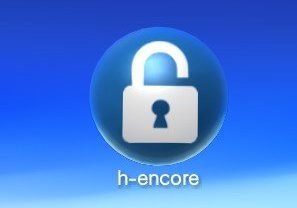

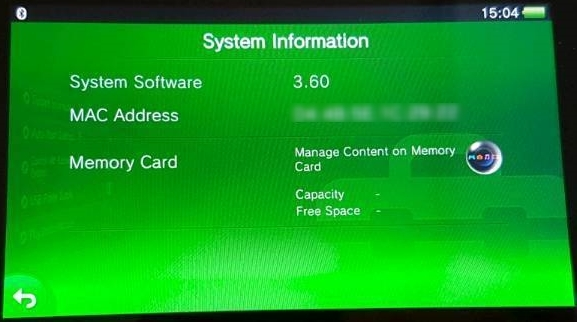

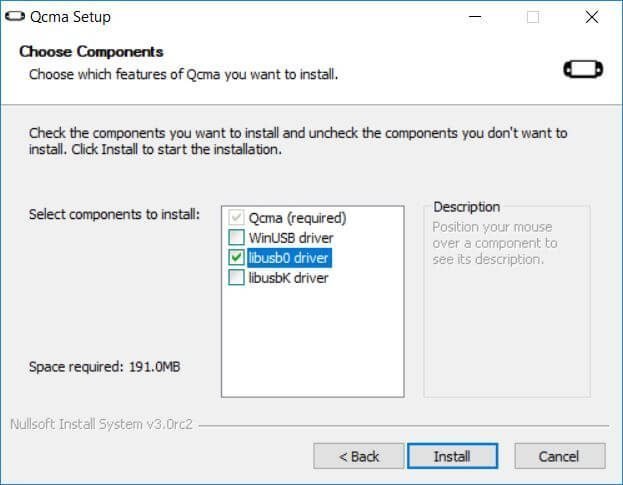
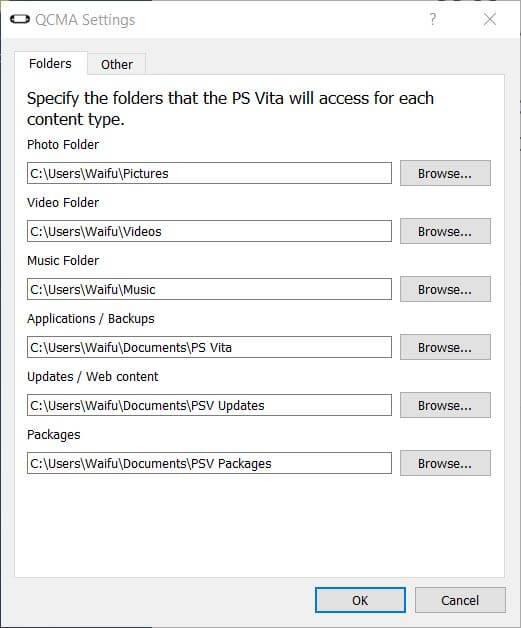
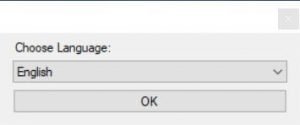

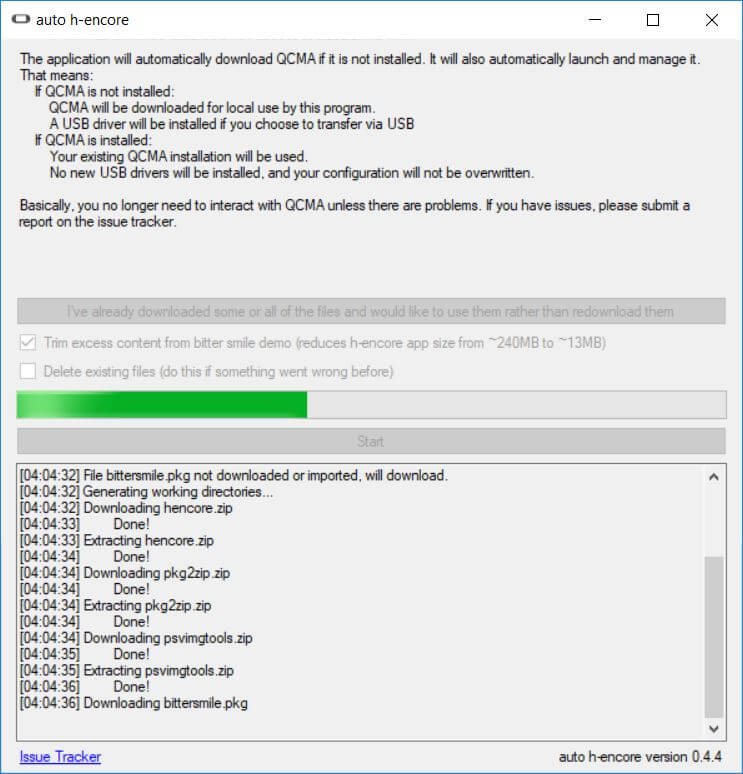
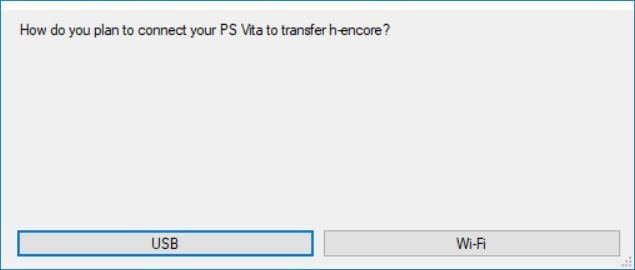
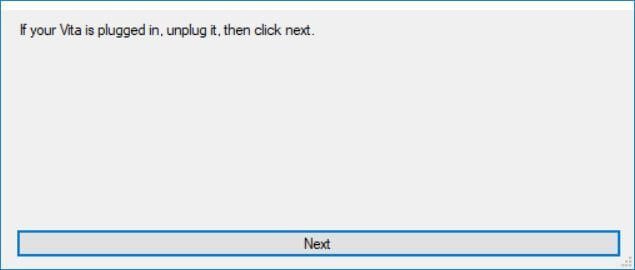
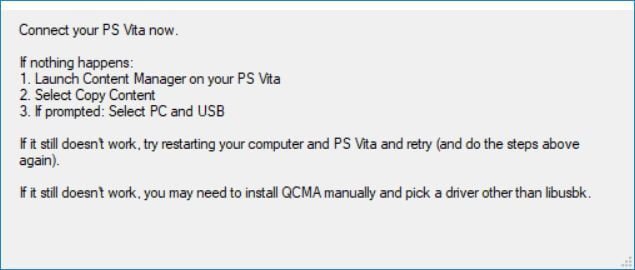
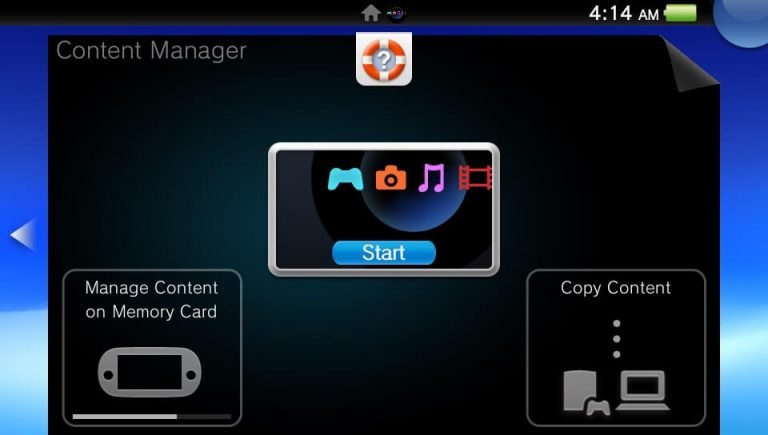
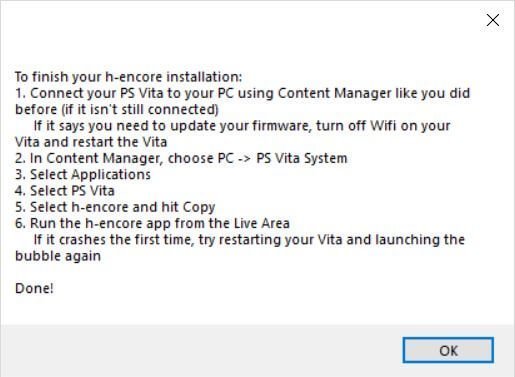
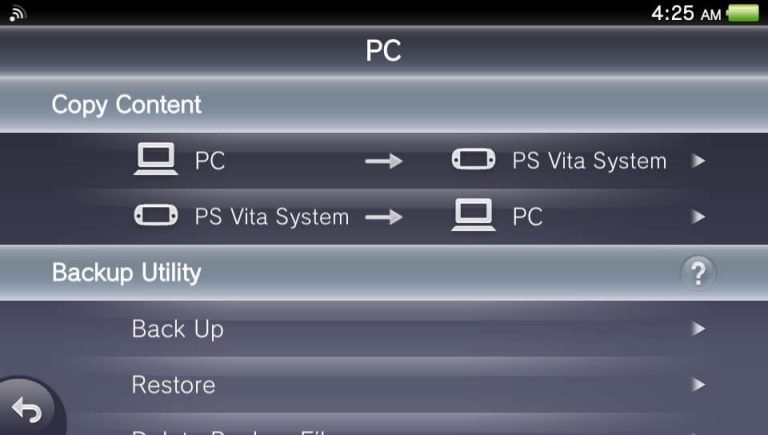

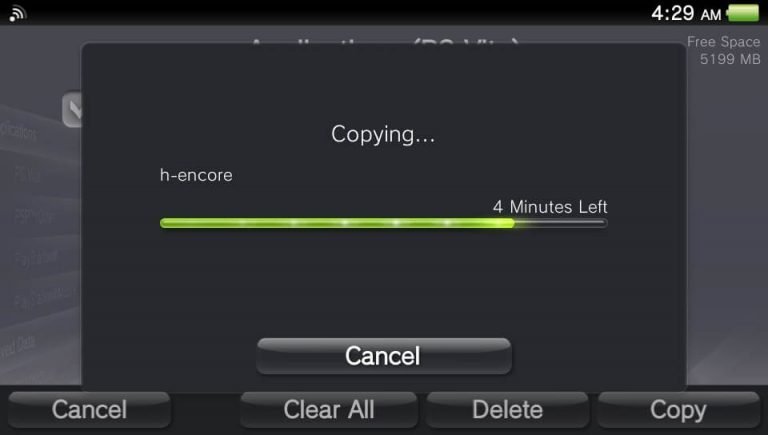
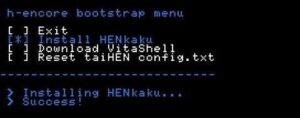 VitaShellはPSVitaの主要なファイルマネージャーであり、USB経由でファイルを簡単に転送し、自作アプリ(.vpkファイル)をインストールできます。
VitaShellはPSVitaの主要なファイルマネージャーであり、USB経由でファイルを簡単に転送し、自作アプリ(.vpkファイル)をインストールできます。